Votre enseigne Skytill vient d’être créé et vous venez de recevoir le premier mail de récapitulation contenant l’ensemble de vos identifiants SkyTill.
Que faire maintenant ? Par où commencer ? Pas de panique, nous somme là pour vous guider !
Voici ce que contient ce premier mail :
- Deux liens d’accès rapide au manager
- Votre e-mail de connexion
- Votre mot de passe provisoire (à modifier lors de la première connexion)
- Votre licence SkyTill en 6 chiffres

- 1°) Accès rapide au Manager Skytill
- 2°) E-mail de connexion
- 3°) Mot de passe provisoire
- 4°) Licence Skytill
- 5°) Accès rapide au Manager Skytill
Se connecter au Manager
To topSe connecter sur votre manager est la première étape de votre expérience chez SkyTill, il suffit de cliquer sur l’un des deux liens présents sur le mail.
Vous serez alors dirigé sur la page de connexion.
Renseignez votre e-mail ainsi que le mot de passe provisoire qui vous a été envoyé, puis cliquez sur connexion:
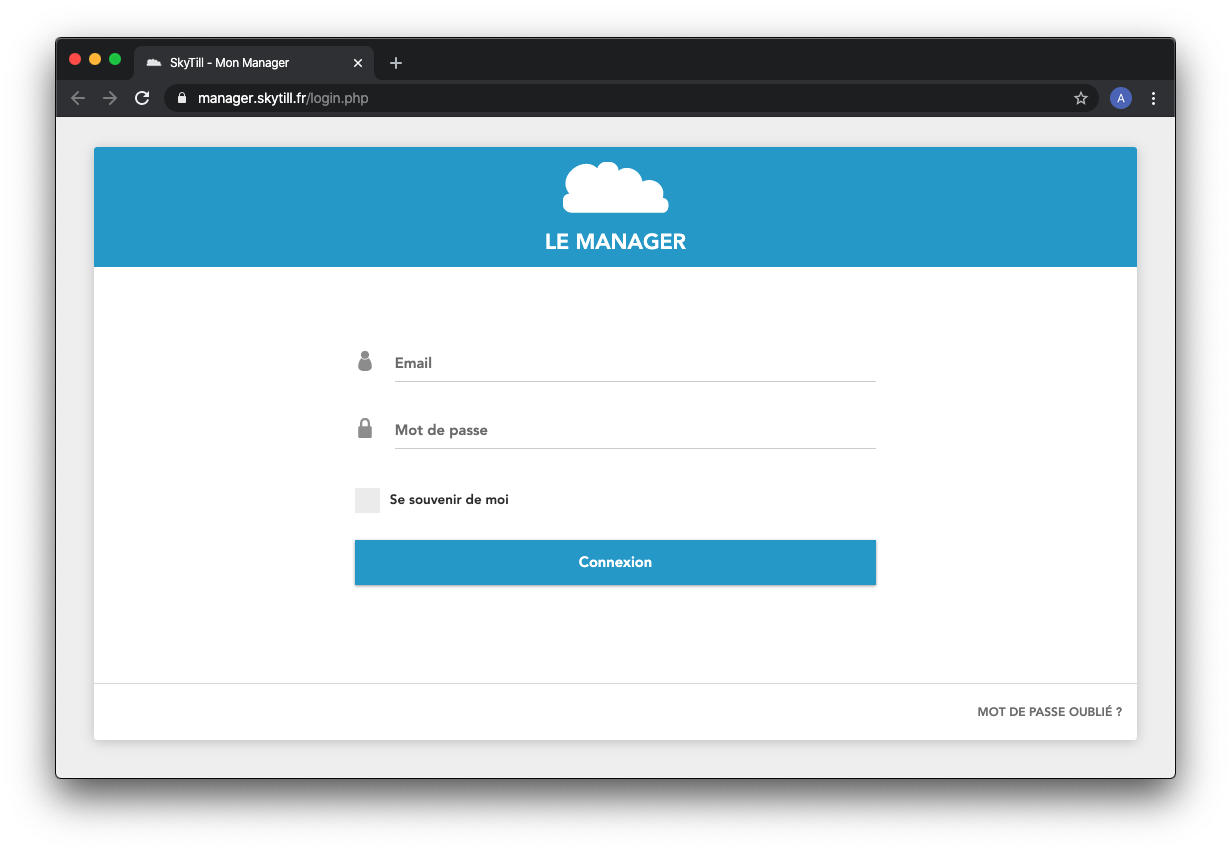
Définir votre mot de passe définitif
To topUne fois que vous êtes connecté avec vos identifiants, vous devez définir le mot de passe définitif de votre choix.
Pour cela, saisissez et confirmez votre nouveau mot de passe , puis cliquez sur Enregistrer.

Connexion au Manager
To topVotre nouveau mot de passe est défini, une dernière étape avant d’avoir accès à votre Manager.
Afin d’adapter les fonctionnalités disponibles à vos besoins, une fenêtre vous demandera de spécifier votre secteur d’activité.
Vous aurez le choix entre :
Ça y est, vous voilà sur votre Manager ! 🎉

Pour l’instant, c’est un peu vide, effectivement ! Mais avant de vous jeter à l’abordage de configuration de votre catalogue, découvrez dans un premier temps les possibilités offertes par votre Manager.
Télécharger l’application sur votre ipad
To topSi ce n’est pas déjà fait, passons au téléchargement de l’application de caisse sur votre iPad.
Pour cela, rendez vous sur l’AppStore, et recherchez l’application « SkyTill – Encaissement ». Une fois sur la page de l’application, téléchargez la en touchant le bouton « obtenir », ou l’icône de téléchargement comme présenté ci-dessous.
| Vos identifiants Apple peuvent vous être demandés pour accéder au téléchargement de l’application.
Ils sont composés d’une adresse mail et d’un mot de passe, que vous avez défini lors de la création de votre compte chez Apple. |

Se connecter sur la caisse
To topSkyTill est maintenant installée sur votre iPad. Touchez l’icône sur votre menu afin d’ouvrir l’application.
Au premier lancement, SkyTill vous demande d’accepter de partager votre localisation, et de recevoir des notifications. Veillez à accepter ces conditions afin d’avoir une utilisation optimale de la solution.
Saisissez le numéro de licence que vous avez reçu par mail, ainsi que le mot de passe que vous avez défini lors de votre première connexion au Manager (Ce mot de passe pourra par la suite être différencié de celui du Manager si vous le souhaitez).
C’est maintenant l’heure de découvrir l’application : touchez « Ouvrir ma caisse ».
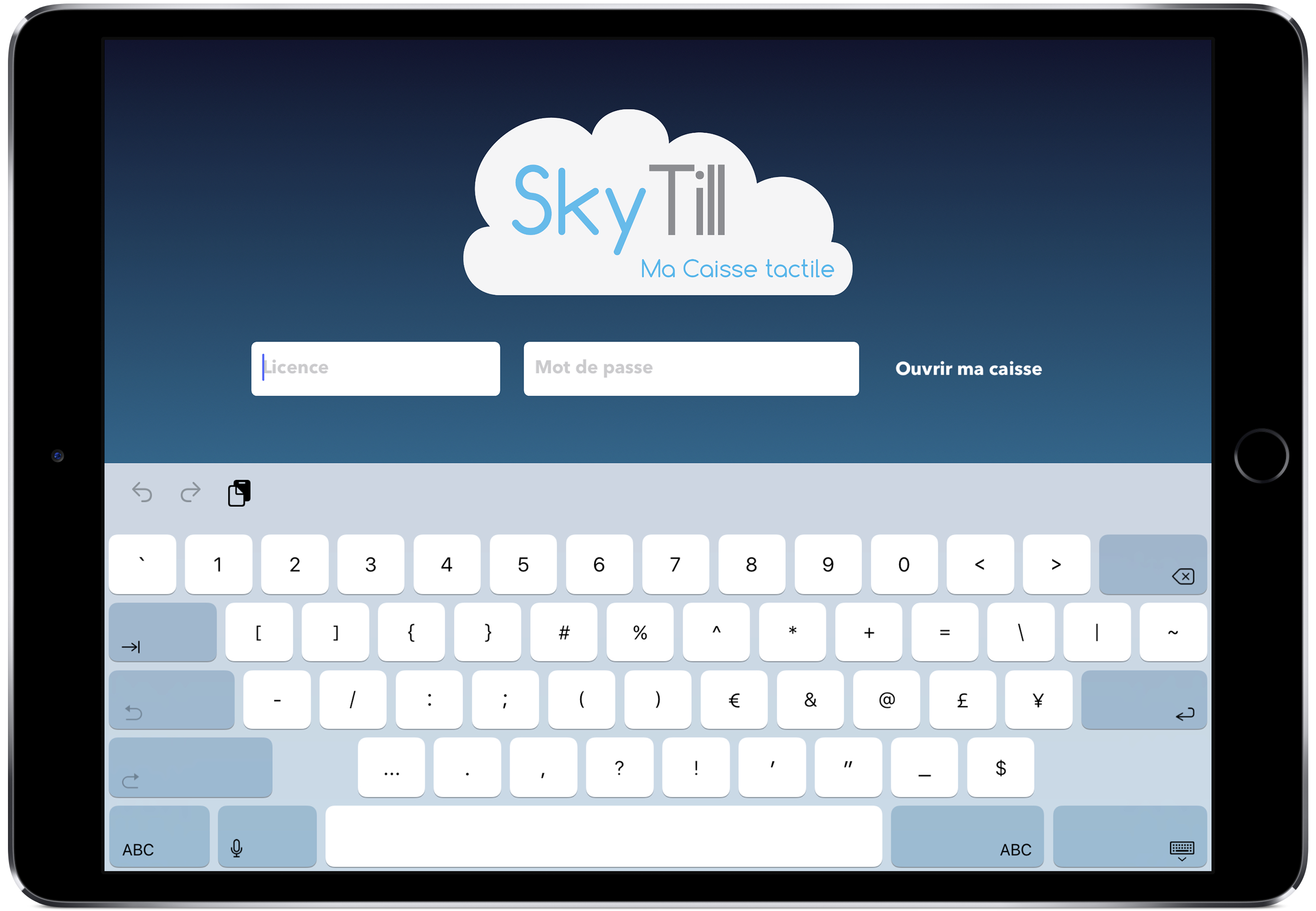
La Synchronisation
To topVos identifiants ont été correctement saisis, l’application SkyTill va alors se connecter au serveur, et récupérer du Manager toutes les données nécessaires à son fonctionnement : paramètres, catalogue, réglages, fichier client …
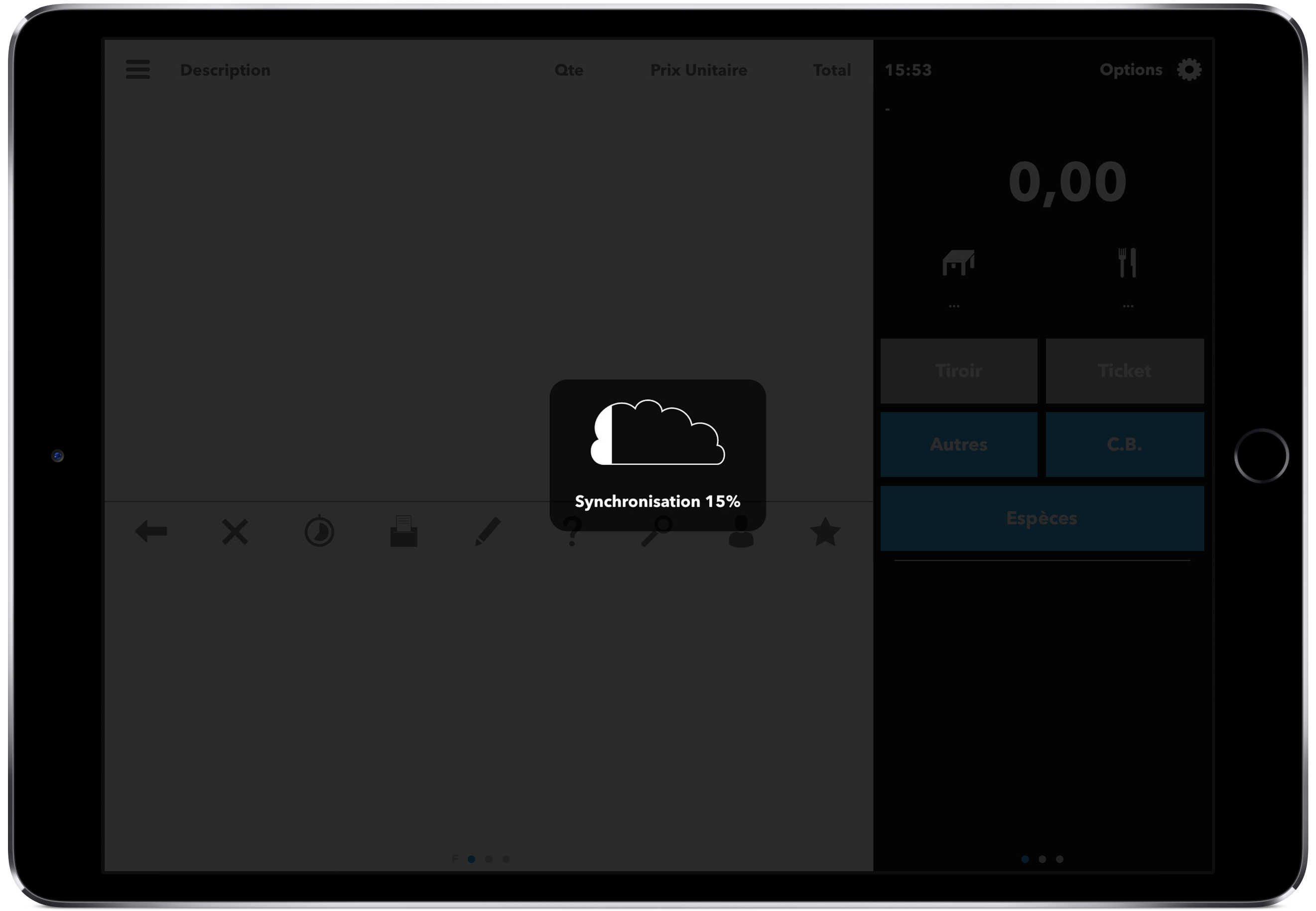
| Cette synchronisation totale des données se reproduira si l’application est amenée à être réinstallée à postériori. |
Une fois cette première synchronisation globale, la re-descente des nouveaux éléments / modifications depuis le Manager se fera ensuite en arrière plan lors de l’utilisation de votre application.
Les informations juridiques
To topSi elles n’ont pas été indiquées lors de la création du compte SkyTill, des informations juridiques relative à votre société (obligatoires dans le cadre du respect des exigences de la marque NF252) vous seront demandées.
Les informations sont les suivantes :
- le numero de SIRET
- le Code APE
- le numero de TVA Intracommunautaire
- Le type d’activité
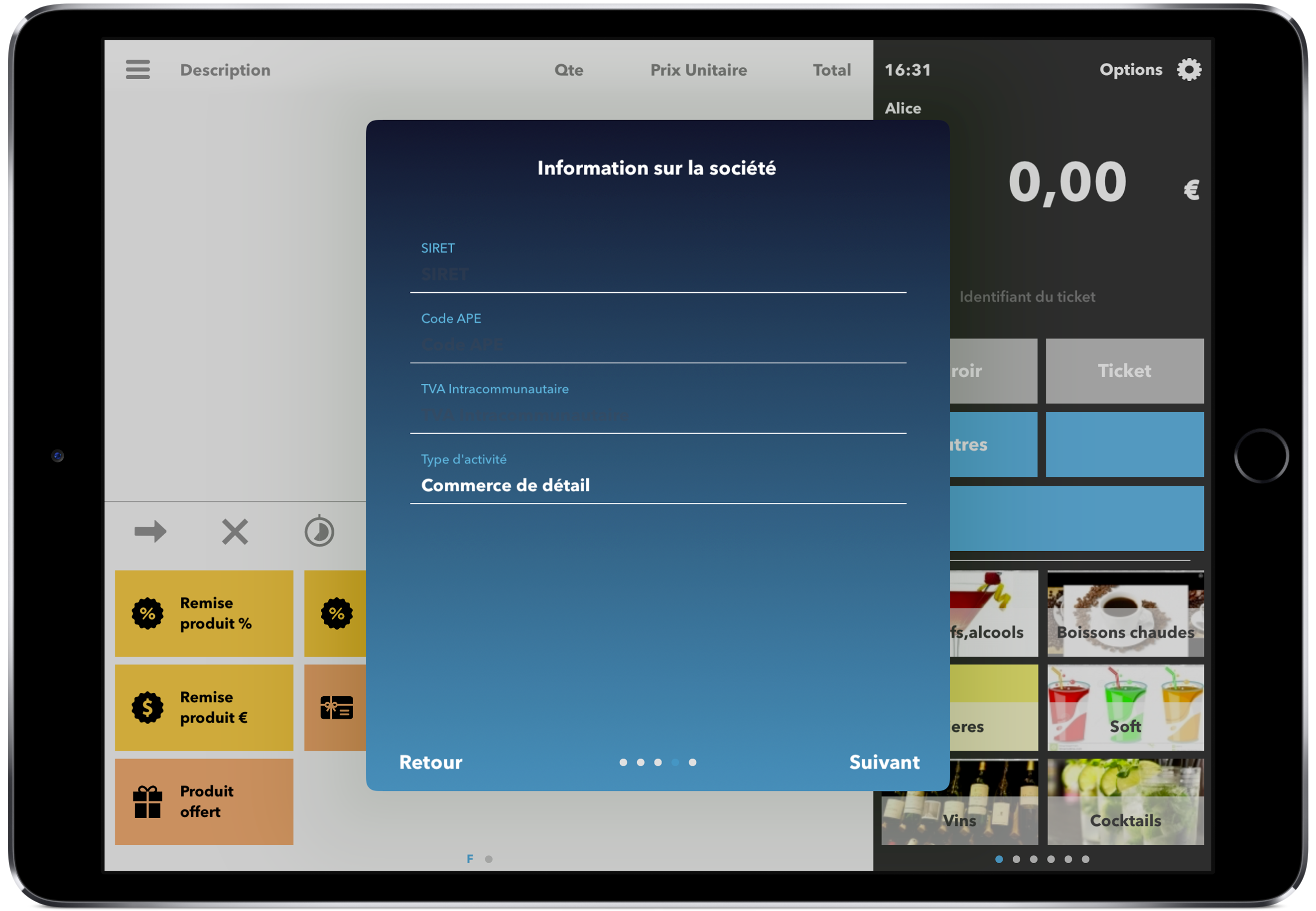
Configuration de votre caisse
To topUne fois l’application instalée et votre manager accessible, les prochaines étapes seront de visiter :
- Le manager pour personnaliser votre application depuis et, choisir vos réglages
- Le catalogue pour renseigner vos familles et vos produits
- La caisse, pour apprendre à effectuer vos premiers encaissements
- Ajouter vos périphériques : imprimantes de caisse, imprimante de production, imprimante à étiquettes, un scanner, …
Les fondations sont posées, maintenant à vous de jouer !
Prise en main – Tests
To topAfin de prendre en main la caisse à votre rythme, vous avez la possibilité d’effectuer des encaissements libres en guise de tests.
Le fonctionnement de l’application est assimilé, votre catalogue est configuré et vous êtes prêt à démarrer avec SkyTill ?
Effectuez alors les clôtures Z des journées passées, puis connectez-vous sur votre Manager afin d’effectuer une remise à zéro de vos données de ventes.
Les ventes que vous effectuerez à partir de cet instant seront alors définitivement comptabilisées.
En conclusion
To topVoici différents articles, qui en fonction de votre secteur d’activités, synthétisent les grandes fonctions qui, vous serons vite indispensables:

